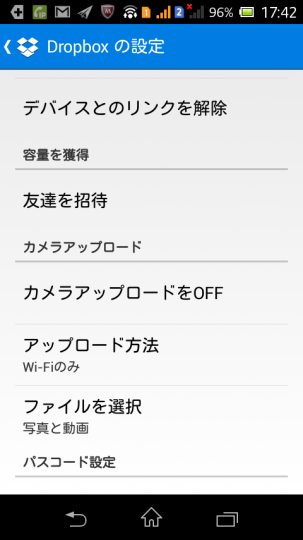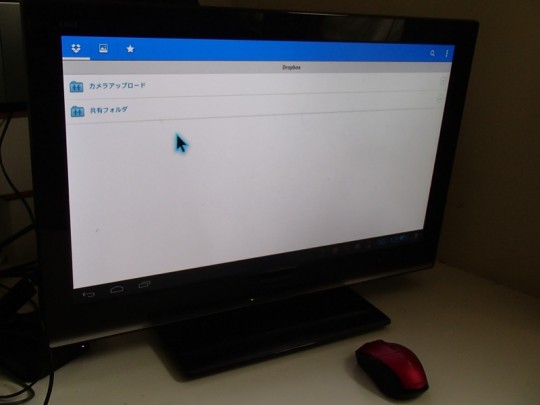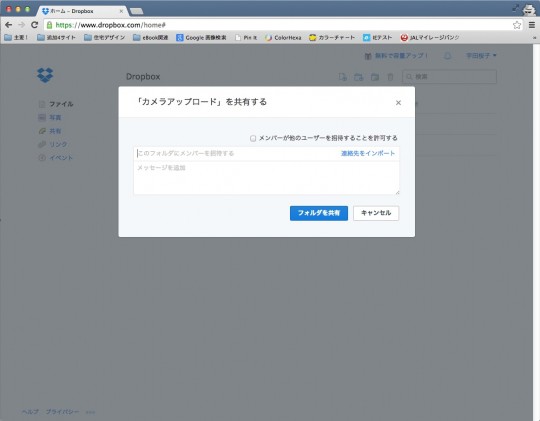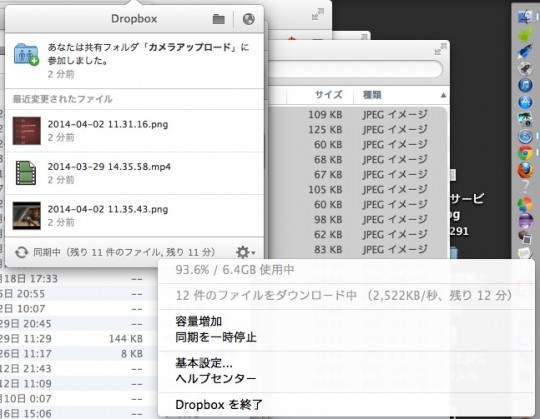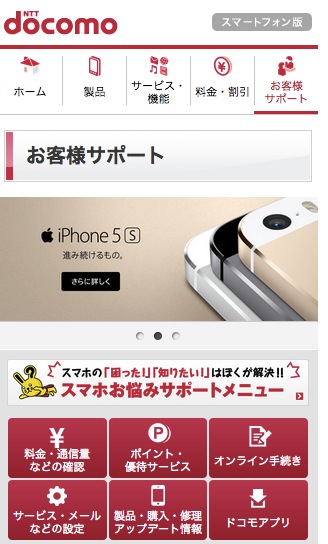発売されましたね〜、Amazon Fire TV。
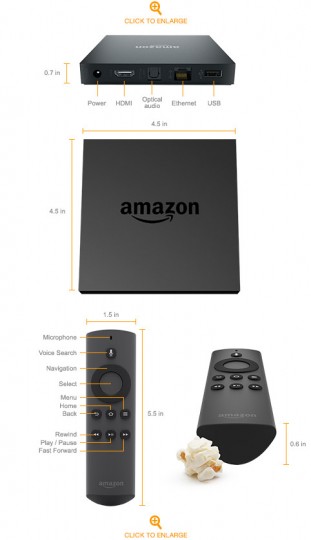
価格は99ドルとのこと。ちょっとお試し気分で遊ぶためだけでも手が出せそうな価格というのが嬉しいです。
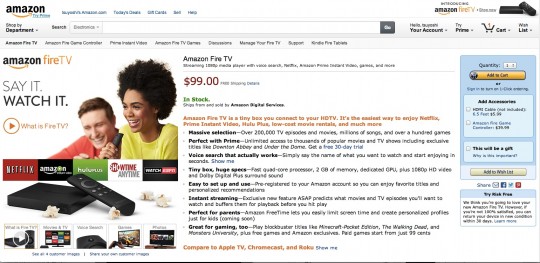
これ、いろいろな面で期待出来そうな予感がしてます。
OSはAndroidベースのFire OSとのことなので、Amazonアプリストアから各種アプリをインストールできますし、極端な話、Kindle Fireとかと同じならば、RootとってGoogle Playストアアプリもインストールできちゃいますしね。
Apple TVも悪く無いとは思うんですけれど、アプリが動かないというのがね…。今どき、テレビやビデオばっか見てるわけじゃないですから。
スペックも、CPUはQualcomm Snapdragon 8064クアッドコア、メモリ2GB搭載と、他の競合機と比べても頭1つ抜けてる感じ。
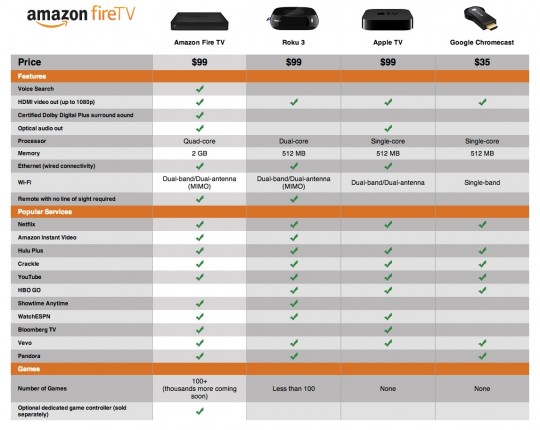
ストレージが8GBというのはどうなんでしょう? アプリのインストールにだけなら何とかなりそうですけど、色んなコンテンツを入れ始めると結構キツイかも。クラウドが使えるから、そっちメインで使っていく前提なんですかね。
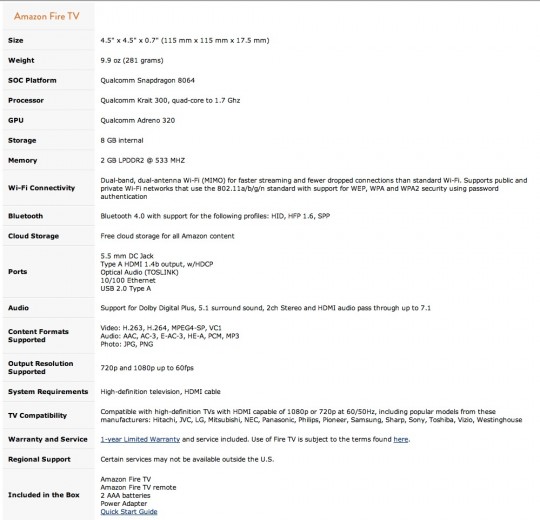
そういえば、先日デュアルSIM携帯 Xperia M Dual C2005導入計画の話の中の、「Dropboxで写真や動画を簡単に家族間共有してみた」というポストで、「テレビにスティック型Android端末を挿して、それにDropboxをインストールしておくと、外で撮影した写真や動画を、何もしなくてもいきなり自宅のテレビで見られて便利」っつー話を書いたんですが、これ、Fire TVだったら当然Dropboxもインストール出来るわけです。
そういうことをいろいろ考えてみると、もしかしてリビングのテレビにつなげておく端末としては、今後Fire TVが一番の本命になってくるかもしれないなと。
Apple TVやRoku的な映像コンテンツ配信用のSTBとしても使えて、アプリも動いちゃって、PCの代わりにもなるしゲーム機の代わりにもなるしというわけで、これ1台で全部事足りちゃいますよね。
今使ってるスティック型Android端末(うちで使っているのはzealz GK802という奴です)、当然のことながら中華製なわけで、それでも、どんなモデルでもだいたい5千円〜1万円くらいはするわけです。
それに対して、それ以上にハイスペック&機能充実のAmazon製端末が99ドルだっつーんだったら、これはもう買うしか無いのでは無いかと。
日本国内ではまだ発表されてないわけですが、いつ頃になるんですかね?
ま、各種メディアやコンテンツホルダーがテレビ画面の奪い合いを繰り広げているわけで、いろいろややこしい調整も必要なんでしょうけどね。
-
カテゴリー
- Mac,iOS,Android,Kindle関連やWiFi,無線LANなど (146)
- アウトドア・キャンプ (10)
- レシピ (6)
- 燻製 (1)
- 家族で/お出かけ/お食事 (55)
- お出かけ (13)
- 男の子 (17)
- 妖怪ウォッチ (10)
- お食事 (10)
- 奥様/旦那様 (11)
- 女の子 (6)
- レゴ (6)
- 香港&深セントリップ (3)
- 2024夏 ヨーロッパ旅行 (18)
- 車関係 (43)
- IKEA&コストコ&NOCE&ロフト&東急ハンズ 雑貨や家具、DIYなど (94)
- サーフィン&水中撮影&水中カメラ (114)
- スノボ&スキー (30)
- スノーサーフィン道 あしたのために (6)
- 子供にスキー/スノボ/サーフィンを教える (9)
- FC2からWordPressへの引越し (5)
- ガーデニング、家庭菜園、屋外家具など (37)
- 欲しいものリスト (48)
- 自転車 (23)
- 電子書籍関連 (20)
- 大震災と新型インフルエンザ(非常食や備えなど) (17)
- 手土産 (2)
- 読書 (8)
- アレルギー (6)
- 音楽 (9)
- 駒沢 (20)
- 株 (2)
- 新聞号外 (2)
- 深夜特急めし (1)
- 未分類 (35)
-
最近の投稿
- 【17.旅行13日目】レアル・ソシエダ試合観戦@レアレ・アレーナ【スペイン・サン・セバスティアン3日目/4日間】【2024夏ヨーロッパ旅行19日間】
- 【16.旅行13日目】サン・セバスティアンでのサーフィン、ウエット事情など【スペイン・サン・セバスティアン2日目と4日目/4日間】【2024夏ヨーロッパ旅行19日間】
- 【15.旅行12日目】サン・セバスティアンの街、ご飯など【スペイン・サン・セバスティアン2日目/4日間】【2024夏ヨーロッパ旅行19日間】
- 【14.旅行11日目】ブエリング航空でサン・セバスティアンへ移動【スペイン・サン・セバスティアン1日目/4日間】【2024夏ヨーロッパ旅行19日間】
- 【13.旅行9日目】バルセロナのお店いろいろ【スペイン・バルセロナ6日目/8日間】【2024夏ヨーロッパ旅行19日間】
- 【12.旅行8日目】ガウディ建築 サグラダ・ファミリア他【スペイン・バルセロナ5日目/8日間】【2024夏ヨーロッパ旅行19日間】
- 【11.旅行7日目】ガウディ建築 カサ・バトリョ【スペイン・バルセロナ4日目/8日間】【2024夏ヨーロッパ旅行19日間】
- 【10.旅行6日目】ヨーロッパのお犬様事情【スペイン・バルセロナ3日目/8日間】【2024夏ヨーロッパ旅行19日間】
- 【9.旅行5日目】自転車借りてバルセロナ旧市街、海、街の印象など【スペイン・バルセロナ2日目〜/8日間】【2024夏ヨーロッパ旅行19日間】
- 【8.旅行4日目】ミュンヘンからバルセロナへ移動。ご飯美味しい【スペイン・バルセロナ1日目/8日間】【2024夏ヨーロッパ旅行19日間】




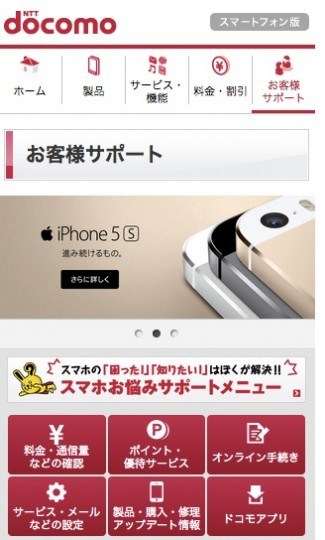
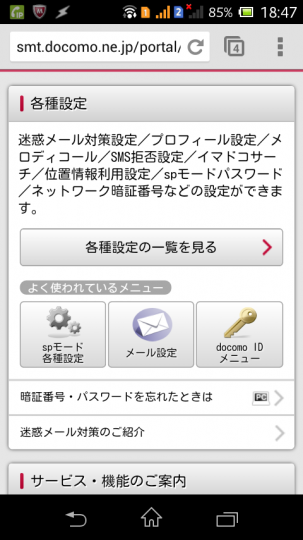
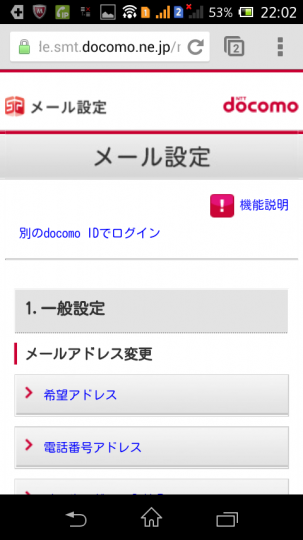
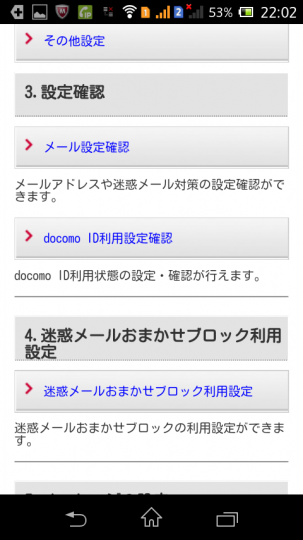
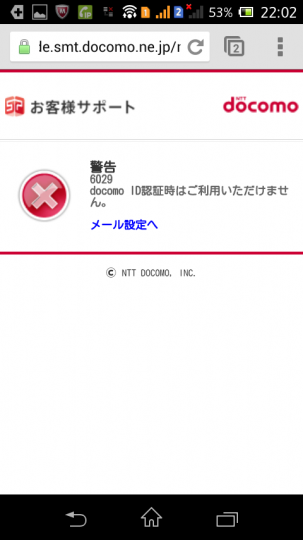

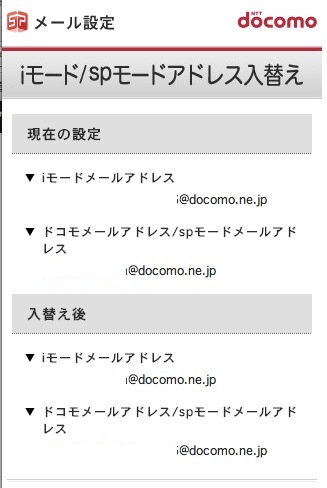
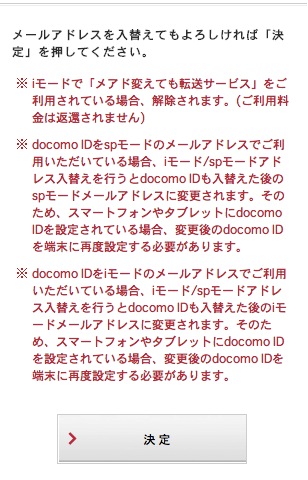
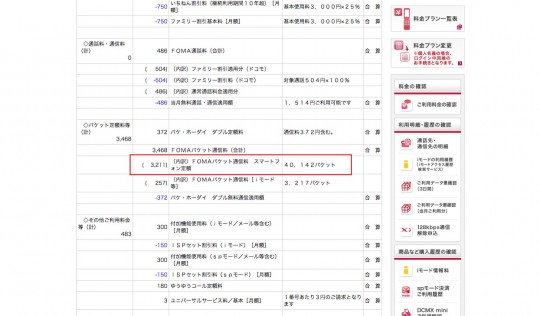
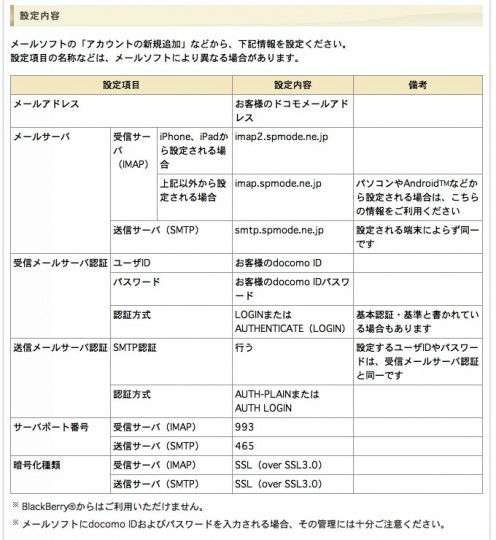
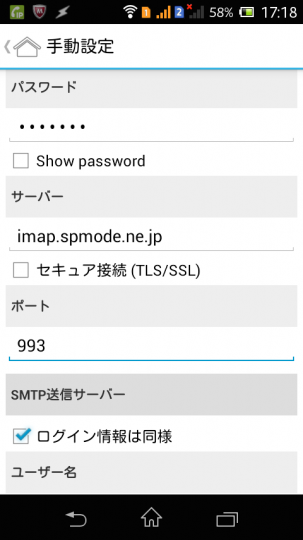
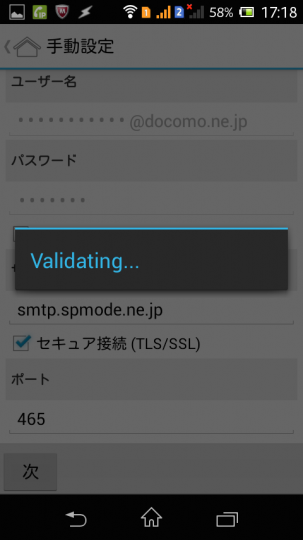
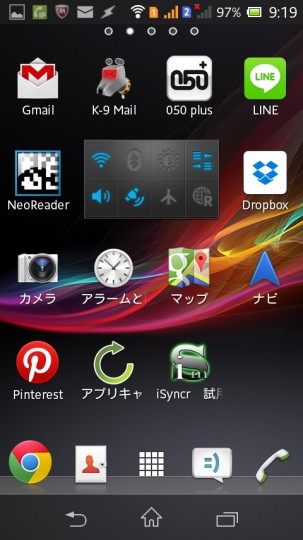
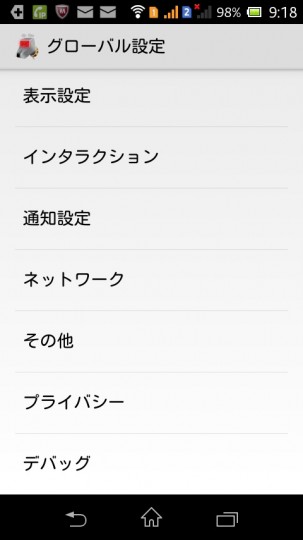
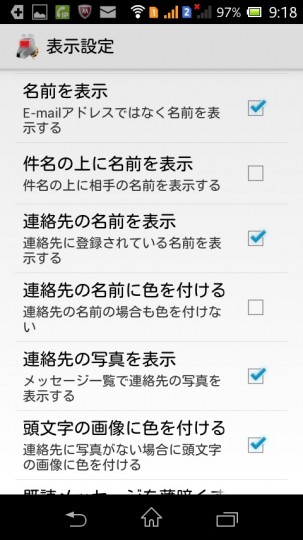
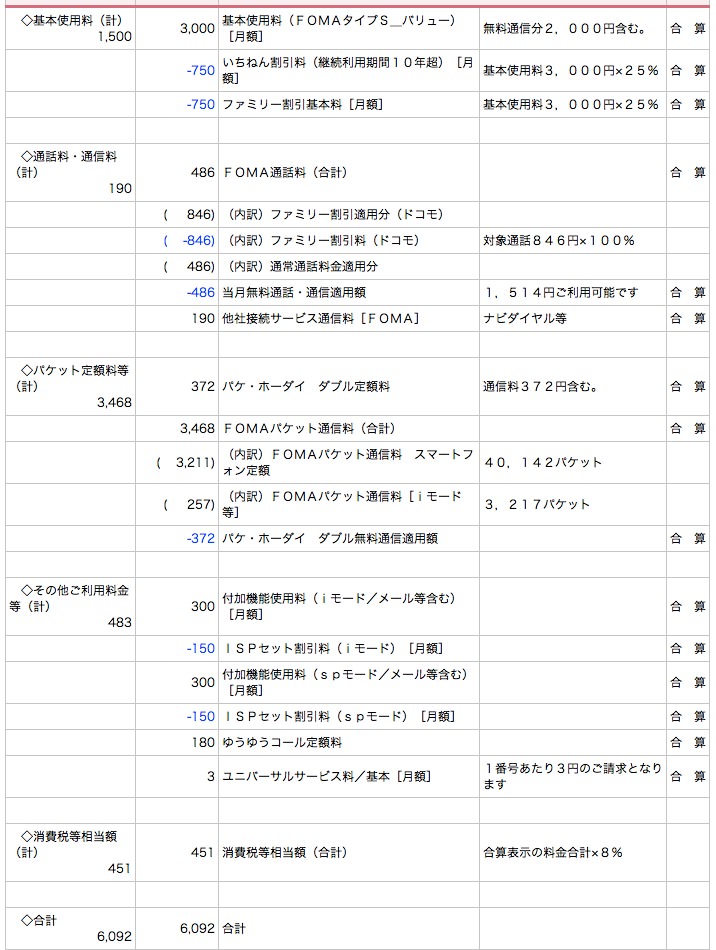
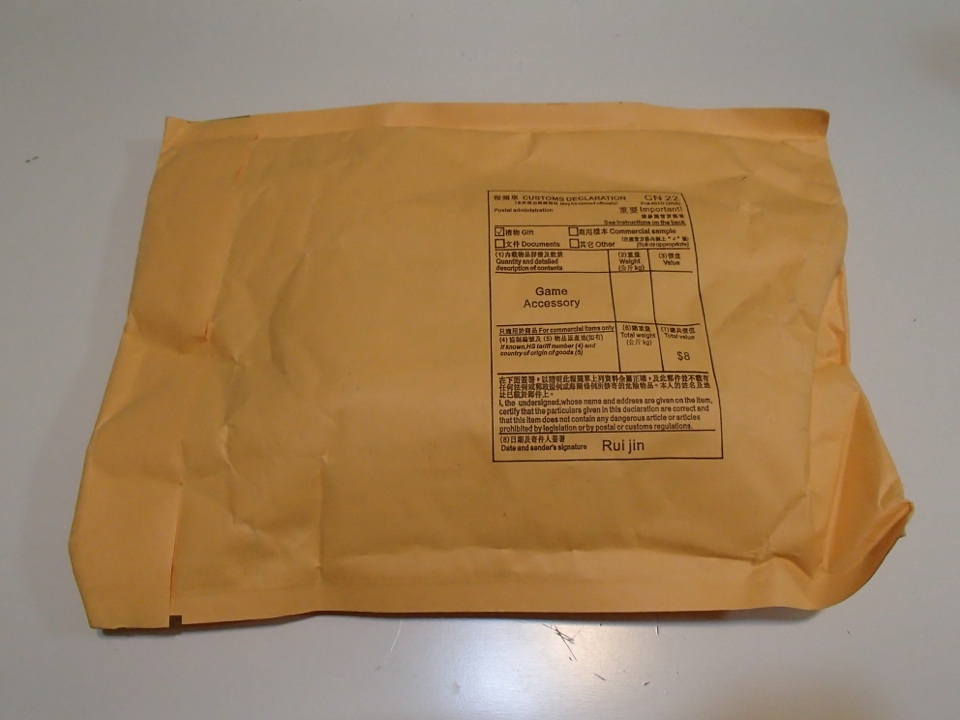
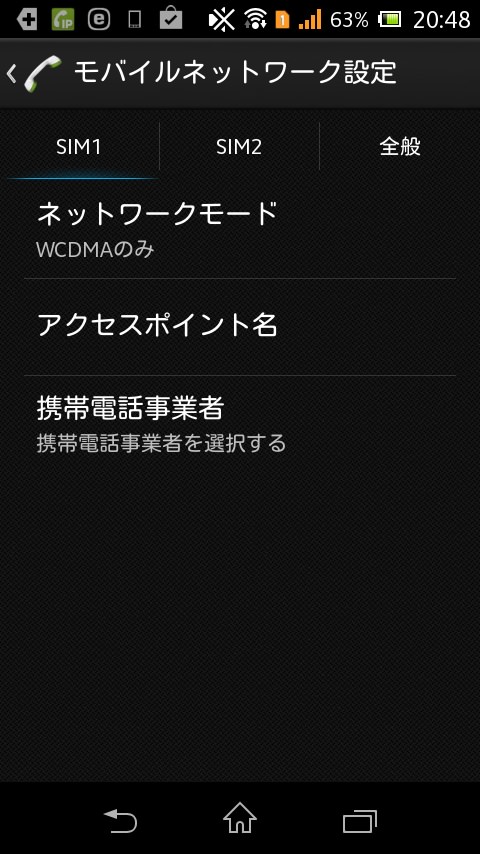
![iPhotoで写真の監理_[0]](https://www.haikaiold.com/wordpress/wp-content/uploads/efd3fa2159fe3d31d47a62db83ba29d2.jpg)
![SIMカッターで普通のSIMをMicroSIMに_[0]](https://www.haikaiold.com/wordpress/wp-content/uploads/9ec17e91583aada0d94851c40ca64938.jpg)
![expansysから届いたXperia M dual C2005_[0]](https://www.haikaiold.com/wordpress/wp-content/uploads/f3af8556018d68db8c9f2582a433ff82.jpg)


![iPhotoで写真の監理_[0]](http://www.haikaiold.com/wordpress/wp-content/uploads/efd3fa2159fe3d31d47a62db83ba29d2-540x325.jpg)